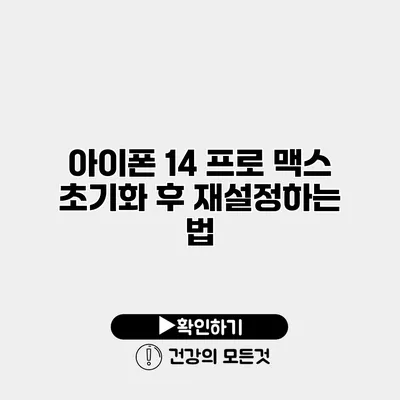아이폰 14 프로 맥스를 사용하면서 느리거나 이상한 문제가 발생하면 초기화가 필요할 때가 있어요. 초기화를 통해 모든 데이터와 설정을 초기 상태로 되돌릴 수 있으므로, 문제를 해결하는 데 큰 도움이 될 수 있답니다. 이 포스팅에서는 아이폰 14 프로 맥스를 초기화하고 재설정하는 방법을 자세히 설명해 드릴게요.
✅ 여성이 이끄는 물류 산업의 변화와 기회를 알아보세요.
초기화의 필요성
언제 초기화해야 할까요?
- 기기가 느려졌거나 자주 충돌하는 경우
- 소프트웨어 업데이트 후 문제가 발생한 경우
- 기기를 판매하거나 양도하기 전 준비가 필요할 경우
초기화는 데이터 손실을 초래하므로, 사전에 백업이 필수라는 점, 잊지 마세요!
✅ 데이터 백업 방법과 보안 이점에 대해 알아보세요.
데이터 백업 방법
아이클라우드 백업
아이클라우드를 이용한 데이터 백업 방법은 매우 간단해요. 다음 단계를 따라 해보세요:
1. 설정 앱을 열고, 자신의 이름을 터치합니다.
2. iCloud를 선택합니다.
3. iCloud 백업을 클릭하고 지금 백업을 선택합니다.
아이튠즈 백업
PC 또는 Mac을 사용하신다면 아이튠즈를 통해서도 데이터를 백업할 수 있어요. 다음은 그 방법이에요:
1. 아이튠즈를 열고, USB 케이블로 아이폰을 PC에 연결합니다.
2. 아이폰 아이콘을 클릭합니다.
3. 백업 옵션을 선택하고, 지금 백업 만들기를 클릭합니다.
참고: 데이터 백업이 완료되면, 초기화 단계를 진행할 수 있습니다.
✅ IP타임 공유기 설치 및 문제 해결 팁을 알아보세요.
아이폰 14 프로 맥스 초기화 단계
설정에서 초기화하기
- 설정 앱을 엽니다.
- 일반을 클릭합니다.
- 스크롤을 내려 전송 또는 iPhone 재설정 옵션을 선택합니다.
- 내용 및 설정 지우기를 선택합니다.
- 화면의 지시에 따라 비밀번호를 입력하고, 아이폰을 초기화합니다.
복구 모드에서 초기화하기
만약 아이폰이 작동하지 않거나 설정에서 초기화할 수 없을 때는 복구 모드를 사용할 수 있어요. 이 단계는 다음과 같아요:
1. 아이패드나 아이폰 모델에 따라 적절한 버튼 조합을 사용하여 장치를 재시작합니다.
2. 복구 모드로 진입하면 컴퓨터에 연결된 아이튠즈가 이를 탐지하게 됩니다.
3. 복원을 선택하여 장치를 초기화합니다.
✅ 아이폰 데이터 복구의 비결을 지금 알아보세요!
초기화 후 재설정 방법
아이폰 설정하는 법
초기화 후 아이폰을 설정하는 과정은 다음과 같이 진행할 수 있어요:
1. 전원을 켭니다.
2. 언어와 국가를 선택합니다.
3. Wi-Fi 네트워크에 연결합니다.
4. 애플 ID로 로그인하거나 새로 등록합니다.
나만의 설정 복원하기
초기화 후 iCloud를 통해 백업했던 데이터를 불러올 수 있어요. 설정 도중에 iCloud 백업에서 복원하기를 선택하면 됩니다.
✅ 회계 정책을 이해하고 준수하는 방법을 알아보세요.
주의 사항
| 주의 사항 | 설명 |
|---|---|
| 데이터 손실 | 초기화와 재설정 시 모든 데이터가 삭제됩니다. |
| 백업 필수 | 중요한 데이터는 반드시 백업 후 초기화하세요. |
| 계정 정보 | 애플 ID와 비밀번호를 잘 기억해두세요. |
추가 팁
- 주기적으로 백업을 해 두면 데이터 손실에 대처할 수 있어요.
- 초기화 후에는 최신 iOS 업데이트를 꼭 확인하세요.
결론
아이폰 14 프로 맥스 초기화 및 재설정은 문제가 발생했을 때 매우 유용한 방법이에요. 초기화를 통해 깨끗한 상태로 돌아가고, 다시 시작할 수 있는 기회를 제공합니다. 백업을 통해 중요한 데이터를 안전하게 지키고, 초기화 후의 설정을 통해 원하는 대로 기기를 구성해보세요. 이제 여러분도 자신 있게 아이폰 14 프로 맥스를 초기화할 수 있게 되셨을 거예요!
자주 묻는 질문 Q&A
Q1: 아이폰 14 프로 맥스를 언제 초기화해야 할까요?
A1: 기기가 느려졌거나 자주 충돌하는 경우, 소프트웨어 업데이트 후 문제가 발생한 경우, 또는 기기를 판매하거나 양도하기 전 초기화가 필요합니다.
Q2: 아이폰 초기화 전에 데이터 백업은 어떻게 하나요?
A2: 아이클라우드를 통해 백업하려면 설정 앱에서 자신의 이름을 터치하고 iCloud를 선택한 후 iCloud 백업을 클릭하여 ‘지금 백업’을 선택하면 됩니다.
Q3: 초기화 후 아이폰 설정은 어떻게 하나요?
A3: 초기화 후 전원을 켜고 언어와 국가 선택, Wi-Fi 네트워크 연결, 애플 ID로 로그인하거나 새로 등록하면 아이폰 설정이 완료됩니다.